Жесткий диск является важным компонентом компьютера, на который устанавливается операционная система (ОС). Если Windows устанавливается на медленный винчестер, то уже неважно, насколько мощными будут остальные компоненты, такие как центральный процессор и оперативная память. ОС в такой конфигурации будет медленно загружать программы и зависать при одновременном выполнении нескольких задач. По этой причине в наши дни очень популярны жесткие диски с высокими эксплуатационными характеристиками. Самые требовательные пользователи устанавливают ОС на твердотельные SSD.
 Вам будет интересно:Как подключить модем «Мегафон» к ноутбуку? Поэтапная инструкция
Вам будет интересно:Как подключить модем «Мегафон» к ноутбуку? Поэтапная инструкция
Существуют различные программы для тестирования параметров жестких дисков. Такие программы как PCMark и Passmark позволяют проверить всю систему. В то же время есть утилиты, специально предназначенные для проверки характеристик винчестеров и SSD. В частности, такие программы позволяют проверить скорость чтения и записи жесткого диска. Все данные инструменты можно запускать на 32- и 64-битных системах Windows Vista, XP, 7, 8.
HD Tach
 Вам будет интересно:Отечественные компьютеры: история создания, характеристики и фото
Вам будет интересно:Отечественные компьютеры: история создания, характеристики и фото
Программа для тестирования, выпущенная еще в 2004 году, но остающаяся актуальной и в наши дни. Имеется возможность выбора режима тестирования длинных блоков (32 Мб) или коротких блоков (8 Мб). Результаты появляются в течение нескольких минут. В окне программы отображается график со значениями скорости чтения жесткого диска в различных точках. Кроме того, дается информация об использовании центрального процессора, среднем времени доступа и скорости чтения.
CrystalDiskMark
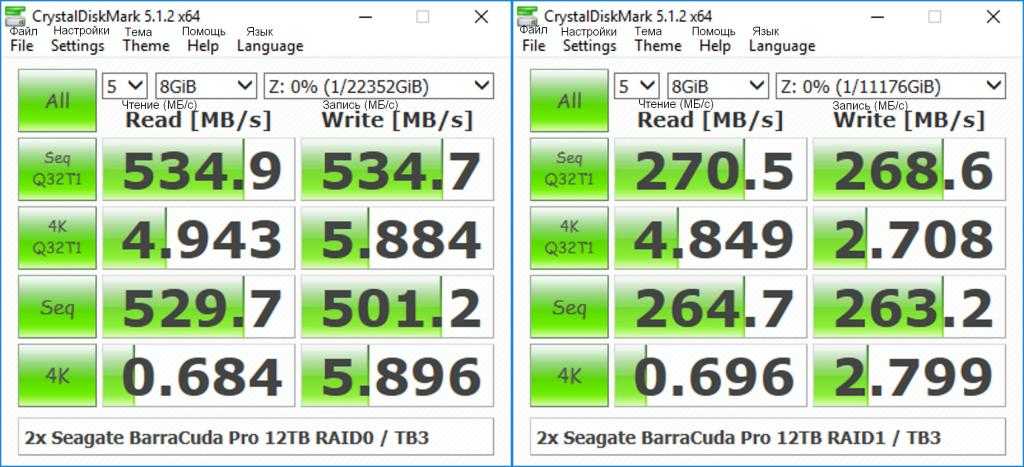
Очень популярный инструмент тестирования памяти. Заслужил свой успех благодаря универсальности. Он может применяться для оценки характеристик устройств различного типа: флеш-накопителей, карт памяти, оперативной памяти, твердотельных и жестких дисков.
Очень легкая в использовании программа. В ней можно установить размер тестового файла (в диапазоне 50 Мб-4 Гб) и количество циклов. Большее количество циклов приводит к более точному результату, но время тестирования при этом увеличивается.
ATTO Disk Benchmark
 Вам будет интересно:Чипсет B75: описание, характеристики. Седьмая серия чипсетов Intel
Вам будет интересно:Чипсет B75: описание, характеристики. Седьмая серия чипсетов Intel
Данная программа часто используется владельцами сайтов, занимающимися обзорами аппаратных средств. Рекомендуется некоторыми производителями (например, Corsair) для тестирования SSD. Все тесты являются последовательными и проводятся для операций чтения/записи блоками размером от 512 Бт до 8 Мб. Размер тестового файла составляет от 64 КБ до 2 Гб.
AS SSD Benchmark
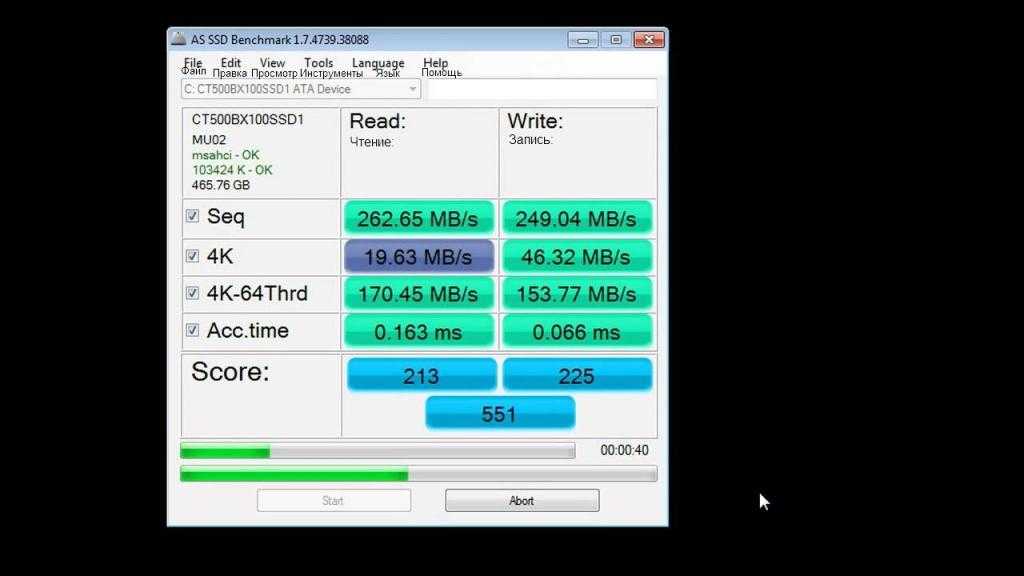
Программа предназначена в основном для тестирования твердотельных дисков. Популярный инструмент, используемый онлайн-журналами компьютерного оборудования, такими как AnandTech. Следует учитывать, что программа использует несжатые данные, в то время как SSD, как правило, сжимает свои данные. Поэтому отображаемые в окне программы значения будут ниже реальных.
Приложение определяет скорость чтения жесткого диска (записи) в последовательном и случайном режиме, и время доступа к случайному участку диска. Запись небольших файлов осуществляется блоками по 4 Кб. В меню настроек можно выбрать еще несколько дополнительных полезных инструментов. В частности, можно провести тест копирования, в ходе которого выполнить копирование ISO-образов, игр и программ.
HD Tune
Одна из самых известных утилит для диагностики и тестирования жестких дисков. Бесплатная версия программы 2.55 может показаться устаревшей, она не обновлялась с 2008 года, и имеет некоторые недостатки, которые сказываются при тестировании последних моделей винчестеров. Однако с такими функциями, как контроль ошибок и тестирование, она справляется отлично. После проведения теста на графике отображаются минимальная, максимальная и средняя скорость чтения, а также время доступа и скорость кэширования. Размер блока можно менять в пределах от 512 байт до 8 Мб.
Anvil’s Storage Utilities
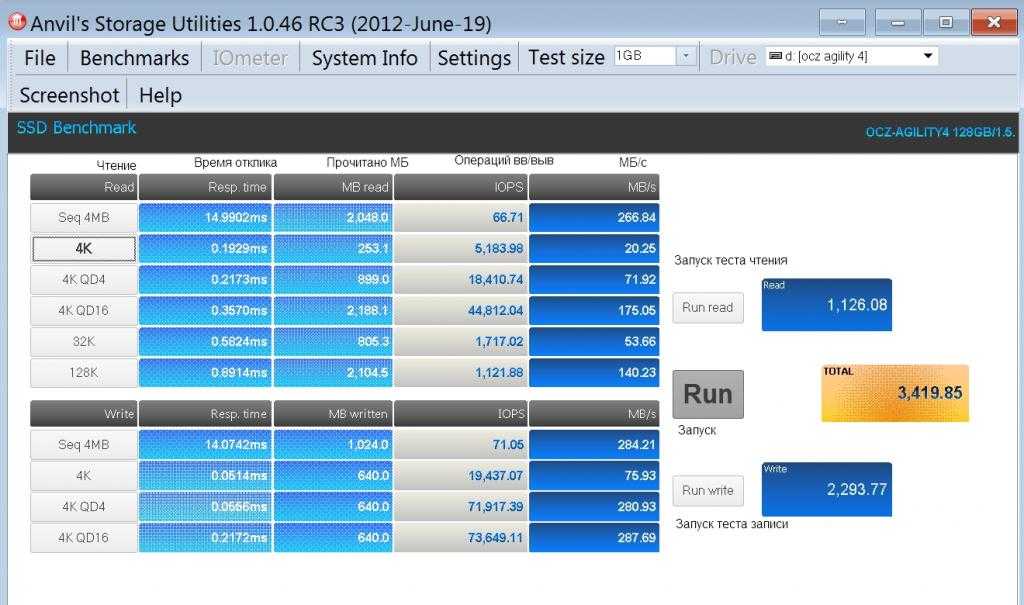
Программа для проверки производительности и тестирования винчестеров и SSD. Имеется возможность выполнения полного теста чтения и записи в последовательном и случайном режимах. По завершению проверки отображаются следующие результаты: время отклика, скорость в Мб, количество операций ввода/вывода в секунду (IOPS). Значение полного цикла отображается в желтом прямоугольнике. Кроме того, в программе предусмотрена возможность проведения трех дополнительных тестов IOPS, имеется функция тестирования износостойкости и имеется возможность изменения степени сжатия тестового файла.
Disk Thruput Tester
Небольшой инструмент для проверки скорости записи и чтения жесткого диска в последовательным и случайным способом. Размер тестового файла может составлять от 10 Мб до 100 Гб, размер блока – от 1 Кб до 8 Мб. Для тестирования другого жесткого диска необходимо изменить путь тестового файла, выбрав опцию User defined path («Путь, определенный пользователем») и соответствующую букву. Имеется возможность настройки кэширования файлов. Однако при использовании данной функции результаты часто сильно искажаются. Поэтому желательно воздержаться от ее применения.
Roadkil’s Disk Speed

Roadkil представляет собой набор простых и полезных утилит, одной из которых является программа проверки скорости чтения жесткого диска Disk Speed. После запуска необходимо выбрать логический или физический носитель и нажать кнопку Begin («Начать»). При этом запустятся на выполнение только тесты чтения.
Можно выбрать размер блока от 512 байтов до 1 Мб для последовательных или случайных операций. В поле Results in Brie отображается среднее время доступа, максимальная скорость чтения, скорость кэширования. Общие результаты можно сравнить в режиме онлайн на сайте Roadkil с аналогичными результатами для жестких дисков таких же моделей.
HD Speed
HD Speed, как и Roadkil, является небольшой портативной программой размером около 90 Кб, имеющей много параметров конфигурации, подходящих для различных устройств памяти. Будьте внимательны, перед записью тестового файла на любое устройство, все данные на нем будут уничтожены.
Функция тестирования определенного места на диске является отличительной особенностью этой программы. 0% соответствует более быстрой внешней части винчестера, 100% - более медленной внутренней. Для запуска программы и построения диаграммы средней скорости необходимо выбрать диск, ввести время запуска и нажать кнопку Start («Старт»). Размер блока изменяется в пределах 1 Кб – 16 Мб. Для просмотра результатов создается файл журнала.
DiskMark
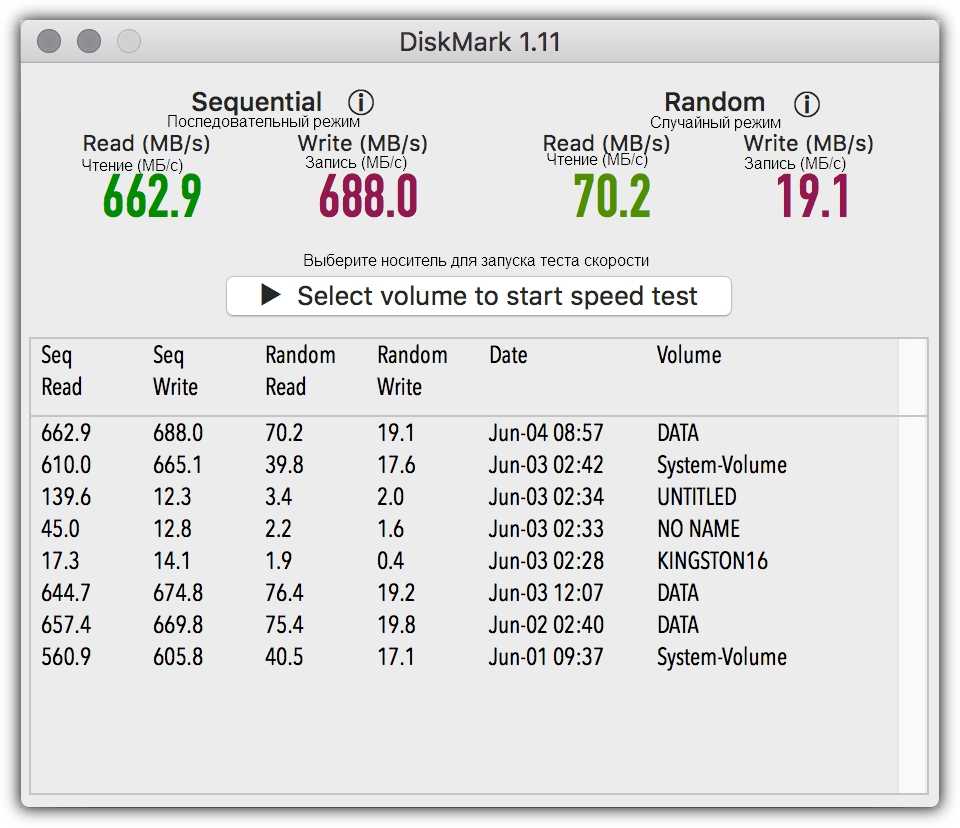
Данный инструмент предназначен для отображения информации о средней, минимальной, максимальной и последней скорости чтения и записи. Чтобы получить корректные результаты, необходимо правильно ввести данные.
Как проверить скорость чтения жесткого диска с помощью программы DiskMark? Можно оставить предлагаемые по умолчанию значения размера блоков 64 КБ, тестового файла – 8 Мб, количество применений тестового файла – 320 раз. При желании значения по умолчанию можно изменить. Например, размер блоков можно установить 1 Мб или 4 Кб в поле Set Size («Установить размер блока»). Затем в поле Rounds («Цикл») необходимо ввести количество блоков для создания тестового файла, после этого – ввести количество раз, которое этот файл будет записан и считан в поле Iterations («Итерации»). При неправильных настройках будет выполнен очень короткий тест, точность которого будет не очень высокой.
Неопытных пользователей может смутить большое количество разных цифр, отображаемых программами. И они не будут знать, на что следует обратить внимание. Ниже приведены основные значения, которые их должны интересовать.
Последовательная (линейная) скорость – это скорость, с которой диск может непрерывно считывать или записывать данные в виде больших файлов. Тесты последовательной скорости показывают максимально возможные значения считывания и записи, которые только можно достичь.
4К – результаты программ в этом поле показывают, как быстро диск получает доступ к небольшим файлам. Особенно важны эти результаты для загрузочных дисков Windows. Случайные скорости 4К считывания и записи показывают, как быстро осуществляется доступ к файлам, когда они разбросаны по разделу диска, как в системе Windows. Более высокие значения случайной скорости чтения жестких дисков означают более лучшую и гладкую работу Windows в многозадачном режиме. Например, при покупке твердотельного диска для установки на него операционной системы в первую очередь следует проверить значения случайных скоростей считывания/записи, и только потом – последовательных.
